Koca bir asır gibi görünen bir sürenin ardından Nintendo, nihayet Nintendo Switch video oyun konsollarına Bluetooth ses ekledi. Bu, piyasaya sürülen Switch, "Mariko" donanım revizyonu, OLED Anahtarı ve Switch Lite
dahil olmak üzere tüm modeller için geçerlidir.Apple AirPods'unuz varsa, oyununuzun müziklerinin ve efektlerinin tam etkisini elde etmek için bunları Switch'inizle kolayca kullanabilirsiniz. Parlak AirPod'larınızı Switch'inize nasıl bağlayacağınıza bakalım.
Öncelikle Anahtarınızı Güncelleyin
Nintendo, Bluetooth ses cihazı desteğini Switch konsolunun piyasaya sürülmesinden yıllar sonra bir özellik olarak eklediğinden, donanım yazılımınızı güncellemediğiniz sürece bu özelliği hiçbir şekilde kullanamayacaksınız.
Bu özelliğe sahip orijinal güncelleme Eylül 2021'de yayınlandı, ancak bundan sonraki tüm güncellemelerde bu özellik bulunacaktır. Bluetooth ses özelliği ilk başta biraz hatalı olduğundan, en son ürün yazılımı güncellemesine bir şekilde sahip olduğunuzdan emin olmak en iyisidir. Nintendo, kablosuz sesin daha iyi performans göstermesini sağlamak için sonraki donanım yazılımı sürümlerinde bağlantı sürecinde de ince ayar yaptı.
Switch donanım yazılımınızı güncellemenin iki yolu vardır. En kolayı bunu internet üzerinden yapmaktır. Switch'iniz internete bağlıyken HOME Menüsü'nden Sistem Ayarları(dişli simgesi) >Sistem>Sistem'e gidin Güncelle.
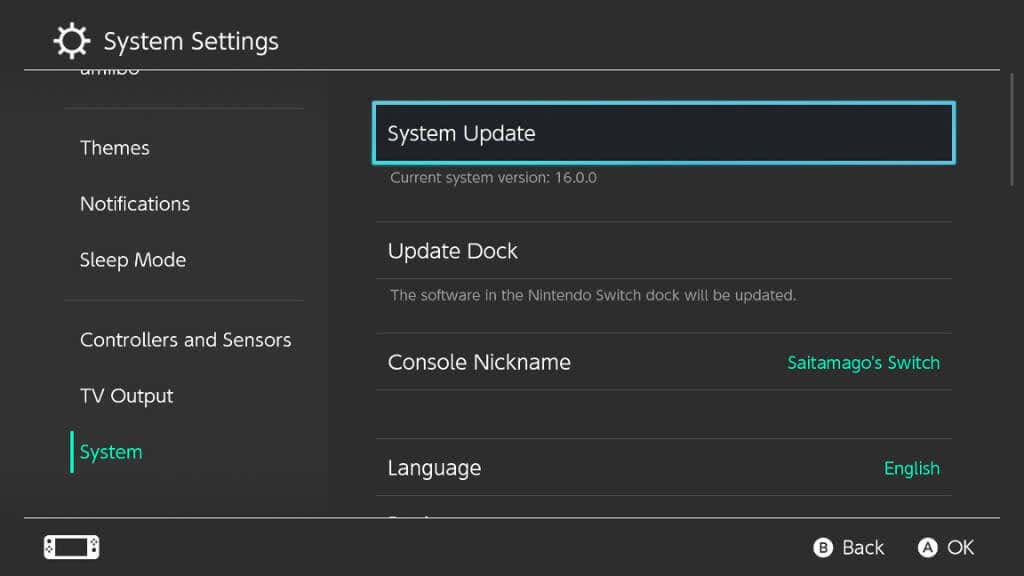
Switch'iniz yeni bir güncelleme olup olmadığını kontrol edecek ve eğer mevcutsa size güncelleme seçeneği sunacaktır.
Switch donanım yazılımınızı güncellemenin diğer yolu, Bluetooth ses güncellemesinden bu özelliği içerecek kadar uzun bir süre sonra piyasaya sürülen bir oyunu eklemektir. Ancak son oyunlarınızdan herhangi birinin uygun güncellemeye sahip olacağının garantisi yoktur. Bu nedenle mümkünse internet güncelleme yöntemini tercih etmek en iyisidir.
Bluetooth Sesi Değiştirmenin Sınırlamaları
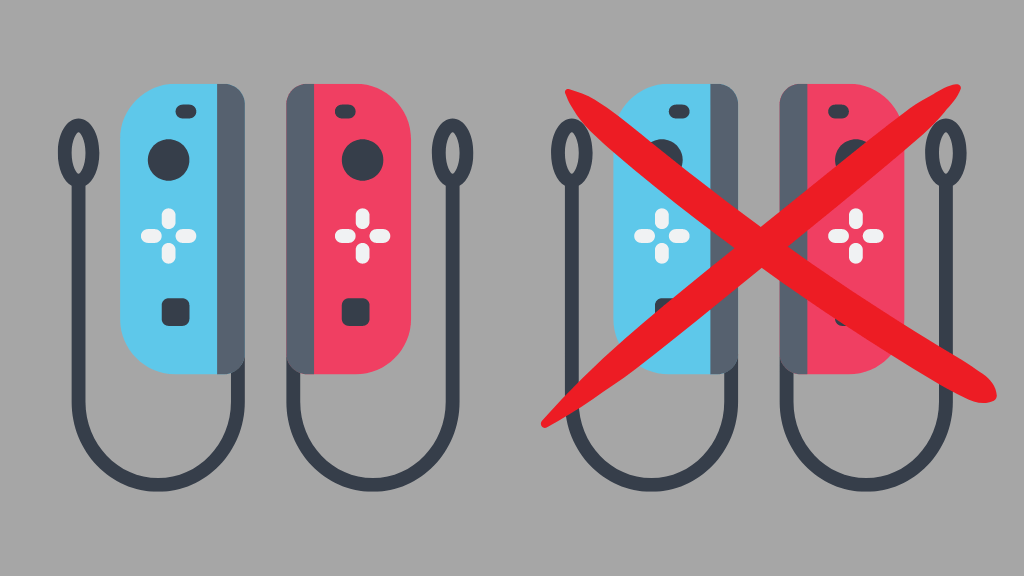
Switch'te nihayet Bluetooth ses desteğine sahip olmak harika olsa da, bu ücretsiz bir yükseltme değil. Özelliği kullanırken birkaç şeyden fedakarlık etmeniz gerekir. İlki ve belki de en bariz olanı, aynı anda yalnızca bir kulaklık setini bağlayabilmenizdir. İkincisi, Bluetooth sesi kullanırken yalnızca iki kablosuz kumandayla sınırlısınız.
Bu, kablosuz kullanım açısından iki denetleyici olarak sayıldığından, iki Pro denetleyici veya tek bir Joy-Con çifti anlamına gelir..
Microsoft'un Xbox ve Sony PlayStation'ından farklı olarak Switch'te, Bluetooth mikrofonlarını da kapsayan kulaklık mikrofonları için hâlâ yerel bir destek bulunmuyor. Çok oyunculu oyunlarda sesli sohbet istiyorsanız Nintendo'nun akıllı telefon uygulaması kullanmanız ve Nintendo Switch Online abonesi olmanız gerekir.
Switch'in çok oyunculu oyun için diğer yerel Switch'leri bulmak ve bunlara bağlanmak için kullandığı yerel iletişim de Bluetooth Ses etkinken devre dışı bırakılır. Yani arkadaşlarınızla aynı odada oynamak istiyorsanız başka bir çözüm bulmanız gerekecek.
(Herhangi bir) Airpod'u Eşleştirme Moduna Nasıl Geçirilir
AirPod'un üç farklı modeli vardır:
Siz bunu okuduğunuzda AirPods'un yeni nesilleri veya modelleri çıkmış olabilir, ancak cihazları eşleştirmeye yönelik temel sürecin çok fazla değişmesini beklemiyoruz.
AirPods veya AirPods Pro ile:
AirPods Max'te, durum düğmesinin beyaz renkte yanıp söndüğünü görene kadar gürültü kontrol düğmesini(sağ kulaklığın ön tarafındaki dikdörtgen düğme) basılı tutun. Bu konuda sorun yaşıyorsanız AirPods Max'i tekrar kasasına koyun ve ardından tekrar çıkarın. Bunun genellikle eşleştirme sorunlarını çözdüğünü tespit ettik.
Artık AirPod'larınız Switch'inizle eşleşmeye hazır olduğuna göre, bundan sonra cihazları nasıl bağlayacağınızı ele alacağız.
AirPod'ları Anahtarınıza Bağlayın
İlk kez eşleştirme işlemi oldukça basittir. AirPods'unuzu eşleştirme moduna geçirdikten sonra Switch'inizde aşağıdakileri yapın:
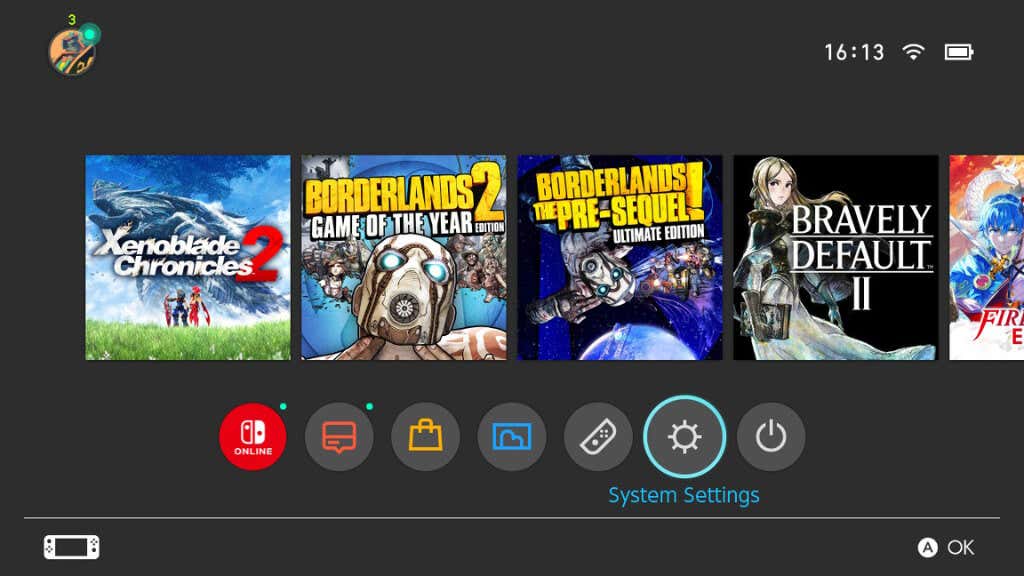
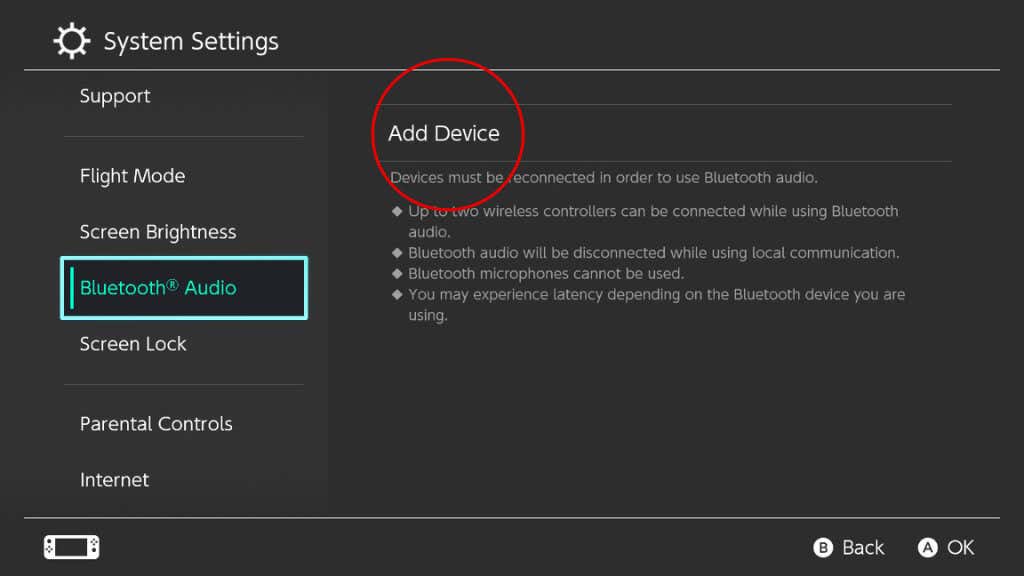
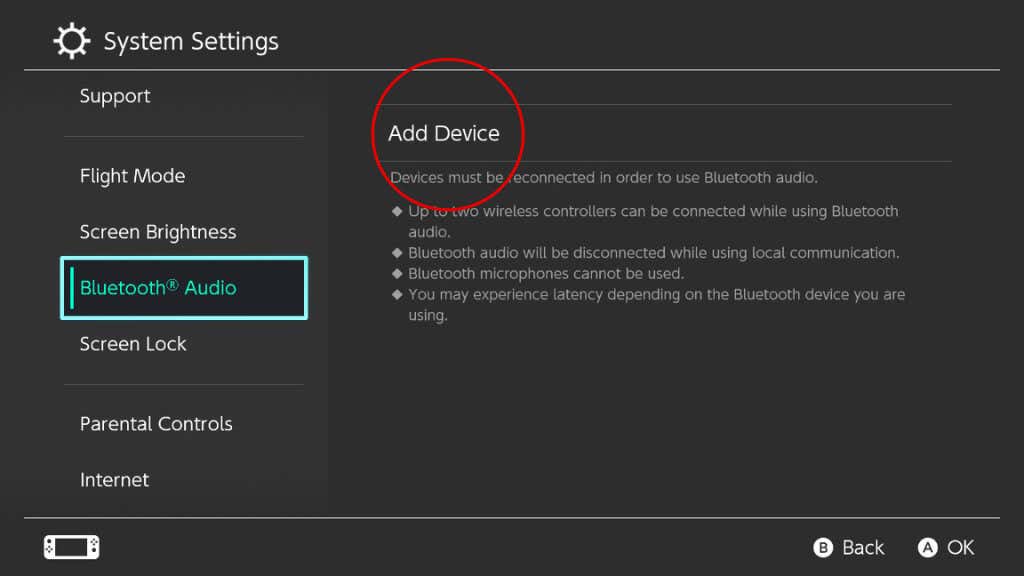
- seçeneğini seçin
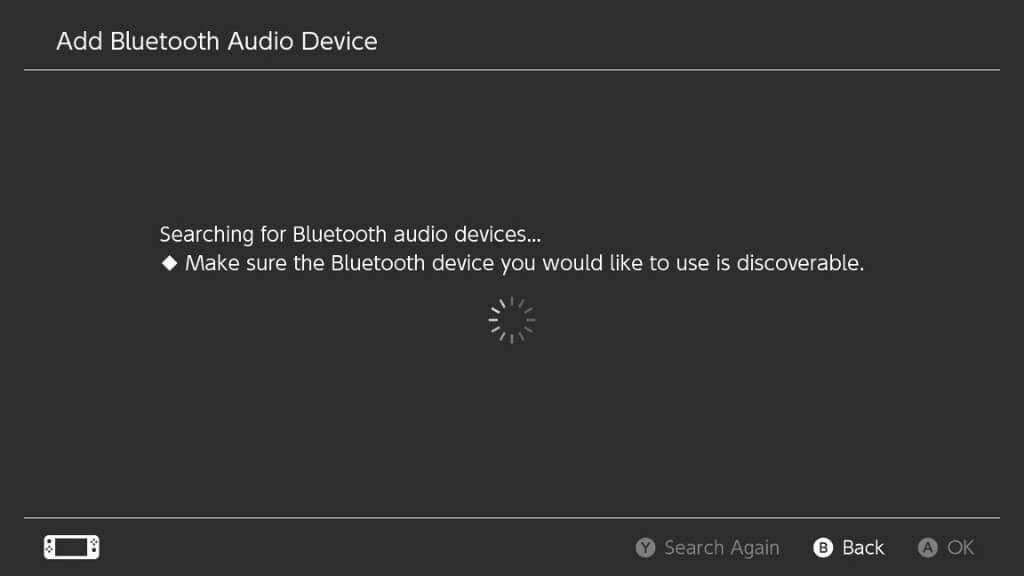
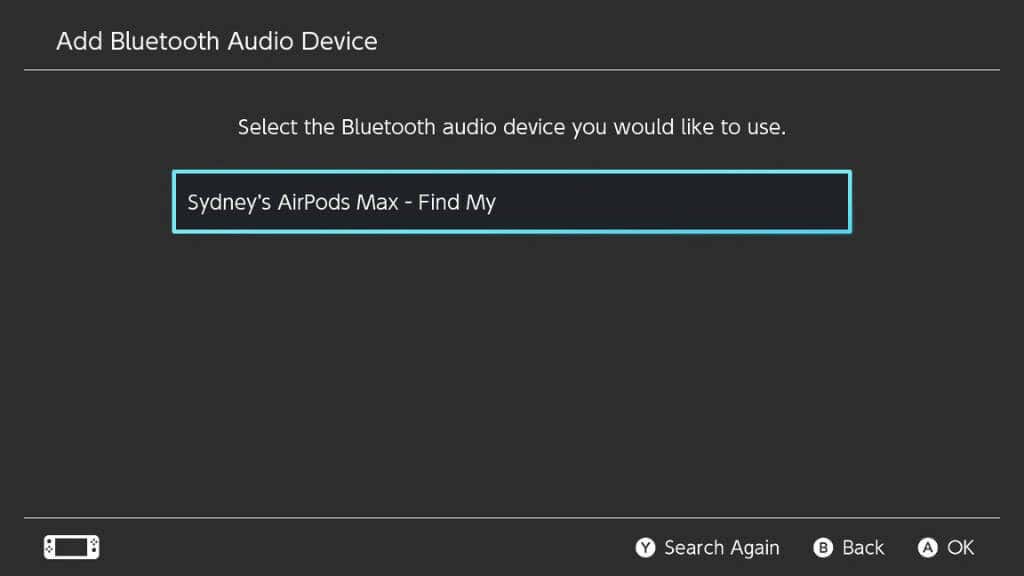
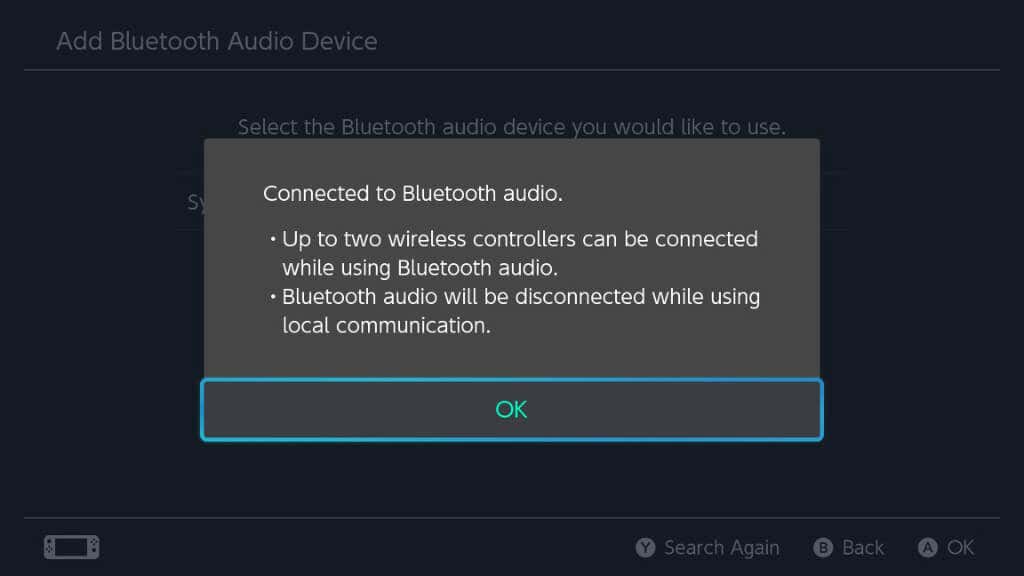
Artık tüm Switch sesleriniz AirPods'unuz üzerinden çalınacak.
AirPod'larınızın Bağlantısını Kesmek, Yeniden Bağlamak ve Unutmak
AirPod'larınızın Switch'le olan bağlantısını kesmek istiyorsanız, onları şarj kutusuna koymanız yeterlidir. AirPods Max için genellikle kulaklığın çıkarılması yeterlidir. Ancak bazı durumlarda bunları koruyucu kılıfın içine koymanız gerekebilir.
Ayrıca AirPod'larınızı ilk eşleştirdiğiniz Bluetooth Ses menüsüne geri dönebilir, onları seçebilir ve ardından Bu Cihazla Bağlantıyı Kes'i seçebilirsiniz.
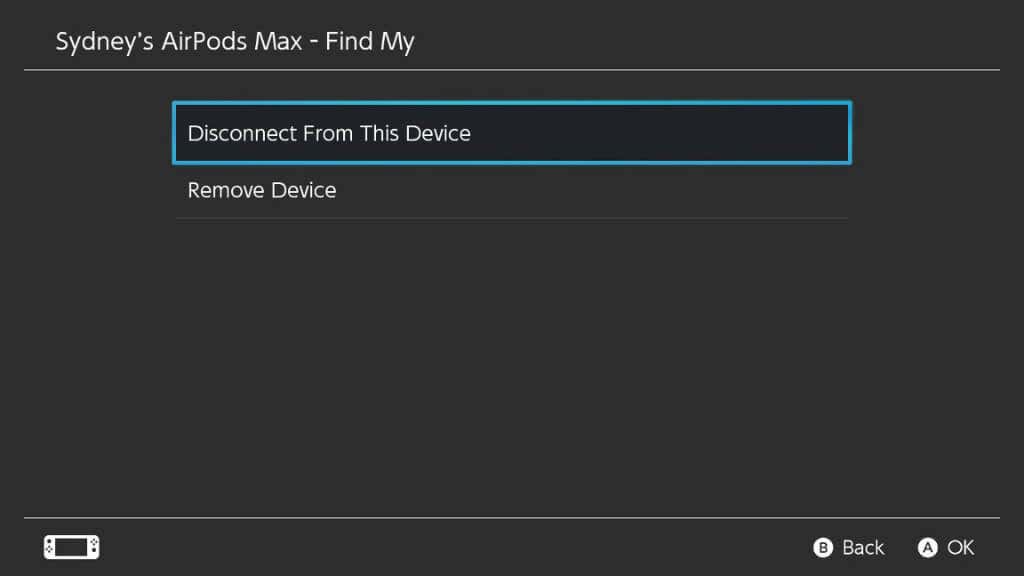
AirPods'unuzun eşlemesini kaldırmak istiyorsanız Cihazı Kaldır'ı da seçebilirsiniz. Bazen AirPod'larınızın eşlemesini kaldırıp ardından sıfırdan eşlemek çeşitli sorunları çözebilir.
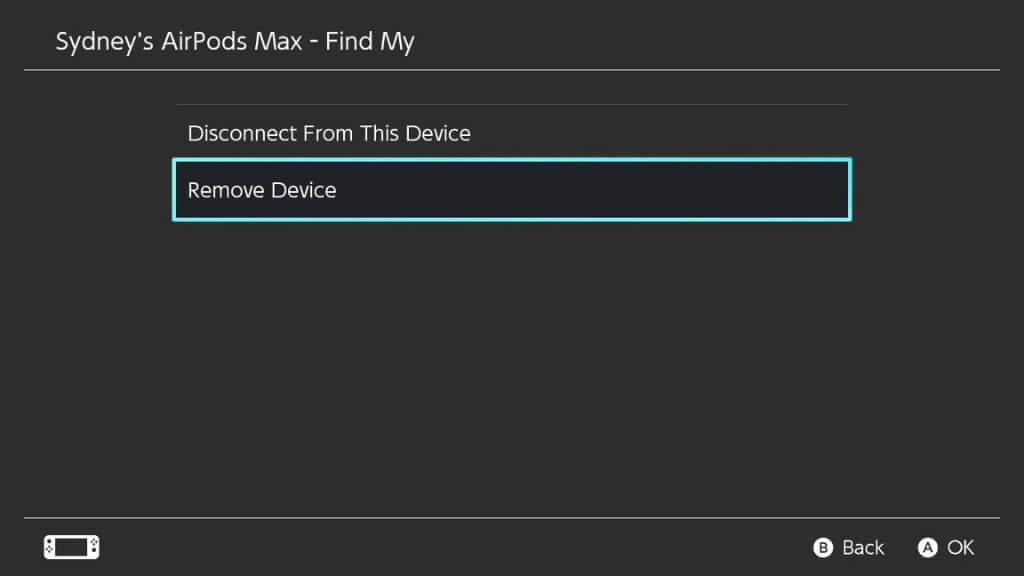
Daha önce eşleştirilmiş AirPod'lara bağlanmak istiyorsanız, onları takın ve ardından Bluetooth Ses menüsünden seçin. Ardından Bu Cihaza Bağlan'ı seçin.
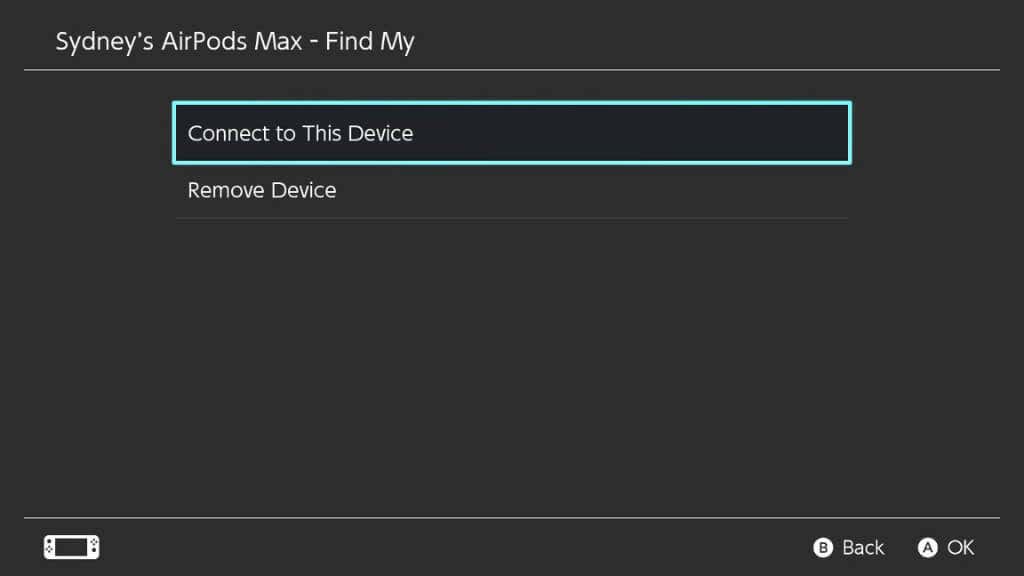
Bluetooth Ses Düzeyini Ayarlama
Bluetooth ses desteğine sahip ilk cihaz yazılımı sürümünde, kulaklığınızın ses seviyesini değiştirmenin tek yolu Switch'teki ses seviyesi ayar düğmesini veya Switch'in sanal ses seviyesi kaydırıcısını kullanmaktı. Kulaklığınızdaki ses seviyesi kontrollerini kullanmak hiçbir işe yaramaz.
Daha sonraki güncellemelerle, artık sistem ses düzeyini ayarlamak için AirPods'unuzdaki ses düzeyi denetimlerini kullanabilirsiniz, ancak ses düzeyi kaydırıcı kısayoluna erişmek için denetleyicinizdeki GİRİŞ düğmesini basılı tutmanızyeterlidir. Oyun sırasında kısayol menüsünü açın.
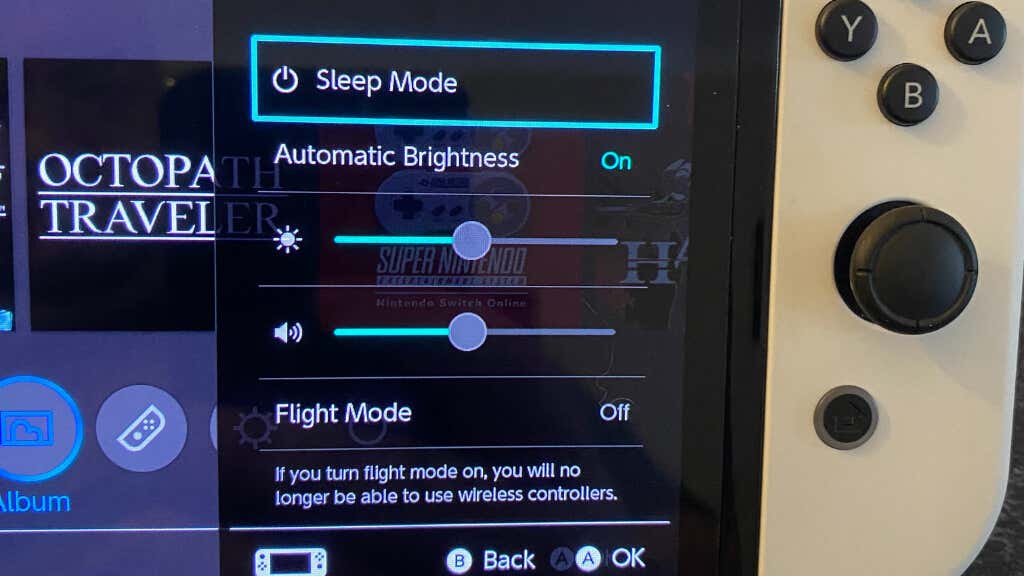
Bu, Switch'iniz orada
olduğunda, yerleşik modda kullanışlıdır.Üçüncü Taraf Bluetooth Adaptörünü Kullanma

Yerel Bluetooth Anahtarı özelliğini kullanmak umduğumuz kadar harika bir deneyim olmayabilir. AirPods Max ile her şey iyi çalışıyor ve az miktardaki ses gecikmesi kabul edilebilir. Ancak AirPods Pro'da testlerimizde işler daha az pembeydi. Elimizde normal AirPod'larımız yoktu ancak AirPods Pro'dan daha iyi performans göstereceklerini hayal edemiyoruz.
Her iki durumda da AirPod'larınızın Switch ile çalışma şeklinden tam olarak memnun değilseniz üçüncü taraf bir Bluetooth ses adaptörü kullanma seçeneğiniz vardır. Görüyorsunuz, Switch USB ses cihazlarını destekliyor, dolayısıyla bu adaptörler kendilerini Switch'e bu şekilde sunuyor ve ardından sürecin Bluetooth kısmını tamamen donanım kilidinin kendisinde ele alıyor. Doğru adaptörü satın alırsanız bu aynı zamanda çeşitli düşük gecikmeli Bluetooth protokollerine erişmenizi sağlar, ancak AirPod'lar bunları desteklemez..
Yine de bu rotaya gitmek daha iyi gecikme süresi sağlayacak ve aynı zamanda denetleyici kısıtlamalarını da kaldıracaktır.
Mükemmel bir seçenek, Amazon'da bulduğumuz, el tipi modda çalışan ve aynı anda iki kulaklığa yayın yapabilen bu Genki adaptörü 'tür. Donanım kilidini yuvaya takılı modda da kullanmak için bir USB adaptörü dahildir.
AirPods Max ile Kablo Kullanma
Bir çift AirPods Max kulaklığı sallayacak kadar şanslıysanız, kulaklıklardan Switch'inize yalnızca kablolu bağlantı kullanma seçeneğiniz de vardır. Bu, elde taşınır mod için harikadır ve en iyi ses kalitesini ve gecikmeyi sunar.
3,5 mm'lik bir ses - Lightning kablosuna ihtiyacınız olacak, ancak bunların hepsi işe yaramayacaktır. Kablonun kendi DAC'sine (Dijitalden Analoga Dönüştürücü) ihtiyacı olduğundan, listenizde yalnızca AirPods Max ile çalışacak şekilde tasarlandıklarını açıkça belirten kablolar bulunmalıdır. Lightning ucunu AirPods Mac'inize, diğer ucunu da Switch'in kulaklık girişine takın.
AirPod'lar Dışında Bluetooth Kulaklık Kullanma

Yukarıdaki bilgi ve talimatlar yalnızca AirPod'lar için değil, tüm Bluetooth kulaklıklar için geçerlidir. Her kulaklık modelinin eşleştirme moduna girme konusunda kendine özel yöntemi olsa da geri kalan her şey aynıdır.
Ancak güncellemenin yayınlanmasından bu yana Switch, Switch Lite ve Switch OLED konsollarımızla çeşitli markaların kulaklıklarını denedik ve AirPod'larla karşılaştırıldığında sonuçlar oldukça tutarsız. Örneğin, bir çift Sennheisser Bluetooth kulaklık iyi çalıştı (biraz fazla gecikmeyle de olsa), ancak Samsung Buds Plus kablosuz kulaklıkları kullanmak kesinlikle oynanamazdı.
Dolayısıyla, AirPods'unuzla iyi bir deneyiminiz olsa bile Switch'in bu özelliği yerel uygulaması yerine üçüncü taraf bir Bluetooth donanım kilidi kullanmanızı önemle tavsiye ederiz.
Nintendo Switch Bluetooth Ses Sorunlarını Giderme
Genel olarak AirPod'larınızı bir Switch sistemine bağlamak oldukça zahmetsizdir. Ancak her zaman ters gidebilecek birkaç şey vardır. Bunların çoğu genel Bluetooth sorunlarını giderme şemsiyesi altına giriyor ancak bunlardan birkaçıyla karşılaşabilirsiniz:
Switch'leriyle iyi çalışan bir kulaklığa sahip olacak kadar şanslı olan oyuncular, gittikleri her yerde kablosuz sesin keyfini çıkarabilir ve kulaklığın hâlâ dock modunda çalıştığını unutmayın. Artık etrafınızdaki kimseyi rahatsız etmeden oyunlarınızın keyfini çıkarabilirsiniz.
.